Բովանդակություն

Մենյու կոճակ չկա Vizio Remote-ում
Ինչպես բոլորս գիտենք, յուրաքանչյուր արտադրող ունի իր հեռակառավարման վահանակների արտադրության տարբեր եղանակներ: Եվ դրա հետ մեկտեղ, յուրաքանչյուրը կունենա իր հատուկ առանձնահատկությունները, որոնք մյուսները չեն ունենա: Այսպիսով, դրա պատճառով թվում է, թե մենք երբևէ չենք պատրաստվում ստանալ հեռակառավարման այնպիսի ոճ, որն ավտոմատ կերպով կընդունվի բոլոր արտադրողների կողմից:
Պարզապես չափազանց մեծ մրցակցություն և փոփոխություն կա, որ երբևէ սպասել դրան: Այնուամենայնիվ, այս դեպքում դժվար է պարզել, թե ինչ կարող է անել և ինչ չի կարող անել ձեր հեռակառավարման վահանակը:
Ձեզանից նրանց համար, ովքեր օգտագործում են Vizio խելացի հեռուստացույցներ և նոր են սկսել օգտագործել դրանք, մենք Համոզված եք, որ դուք հստակ գիտեք, թե ինչի մասին է խոսքը: Այո, հեռուստացույցը և հեռակառավարման վահանակը մի շարք գործառույթներ են պարունակում, ինչպես օրինակ՝ մի շարք հավելվածներ ներբեռնելու հնարավորությունը:
Սակայն առաջին հայացքից թվում է, թե սարքին բացակայում են մի քանի հիմնական հատկանիշներ: Դրանցից ամենաակնառու բացթողումը «Մենյու» կոճակի բացթողումն է : Այսպիսով, ի՞նչ կա դրա հետ: Որտեղ է այն?! Դե, այս և ավելին հարցերի պատասխանների համար դուք ճիշտ տեղում եք եկել:
Մենյու կոճակ չկա Vizio Remote-ում, որտեղ է մենյուի կոճակը:
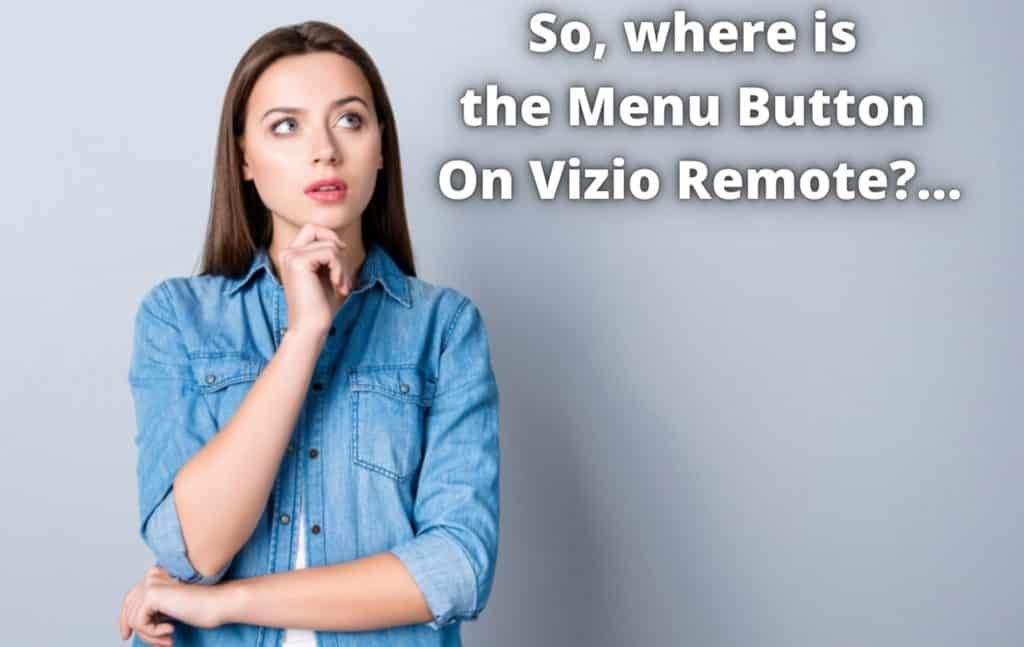
Հաշվի առնելով, որ Vizio հեռակառավարիչը հենց այնպես չէ սարքը, որը բացակայում է բարձր տեխնոլոգիական առանձնահատկություններից, այն փաստը, որ այն կարծես թե չունի «մենյու» կոճակ, անակնկալ է եղել ձեզանից շատերի համար: Բայց, լավընորությունն այն է, որ դրա հետ կապված ուղիներ կան:
Սա ամենադյուրին ճանապարհը, թերևս, այն է, որը ձեզնից շատերը չեն ուրախանա լսել որպես առաջարկ… Դուք միշտ կարող եք ձեռք մեկնել և սեղմել ձեր հեռուստացույցի կոճակների ճիշտ հաջորդականությունը՝ հասնելու համար: մենյու.
Այսպիսով, այստեղ անհրաժեշտ է միայն նայել հեռուստացույցին: Կնկատեք, որ այնտեղ չորս կոճակ կա։ Այս կոճակներից ներքևի երկուսը (մուտքագրման և ձայնի իջեցման կոճակները) այն են, ինչ ձեզ հարկավոր կլինի:
Պարզապես սեղմեք այս երկուսը ներս և պահեք դրանք միաժամանակ մի քանի վայրկյան : Այնուհետև, ձեր էկրանին պետք է հայտնվի գիծ՝ ցանկի բոլոր տարբերակներով : Ճիշտ է, սա իդեալական իրավիճակ չէ, բայց այն աշխատում է:
Բայց մենք դեռ լավագույնին չենք հասել: Մինչ ընտրացանկը բացված է, պարզապես սեղմեք մուտքագրման կոճակը, և այն ամբողջությամբ կվերակայի ձեր սարքի վրա եղած բոլոր տվյալները:
Չնայած սա կարող է հիանալի չթվալ, այժմ դուք կկարողանաք զուգակցել ձեր հեռախոսը հեռուստացույցին և դրա փոխարեն օգտագործել այն որպես հեռակառավարման վահանակ: Նախ, մենք պետք է ձեռք բերենք դուք հավելվածն եք՝ դա հեշտացնելու համար:
Ինչպես օգտագործել SmartCast հավելվածը
Սկզբում դուք պետք է գնաք ձեր հեռախոսի հավելվածների խանութ և ներբեռնեք SmartCast հավելվածը . Սա ընթերցողներից 99%-ի համար սա պետք է հասանելի լինի ձեզ համար: Այնուամենայնիվ, եթե դա այդպես չէ, ապա ձեզ հարկավոր է ընդամենը ներբեռնել apk ֆայլ:
Մի անգամ դուք ունեքտեղադրեց այն, հավելվածն ինքը կուղեկցի ձեզ կարգավորման ողջ գործընթացով : Այնպես որ, այստեղ այդ հրահանգները կրկնելու իմաստ չկա։ Երբ ձեր ամբողջ կարգավորումն ավարտված է, ուղղակի հետևեք վերջին բաժնի խորհուրդներին և զուգակցեք դրանք:
Իհարկե, բավականին տարօրինակ է թվում ձեր հեռուստացույցը բջջայինի միջոցով կառավարելը: Բայց, երբ ընտելանում ես դրան, ոմանք իրականում նախընտրում են այն: Ի վերջո, մեզանից շատերը կան, ովքեր շատ ժամանակ են ծախսում մեր հեռախոսների վրա, ուստի ավելի քան ծանոթ ենք դրանց աշխատանքին:
Լավ, այժմ, երբ այդ ամենը կարգավորվել է, դուք վերջապես նորից կօգտագործեք «մենյու» կոճակը : Այս ամենը պետք է կատարյալ աշխատի ձեզ համար այսուհետ: Միակ անգամ, երբ դուք նկատում եք որևէ սխալ, այն է, երբ հավելվածը թարմացման կարիք ունի:
Այլընտրանքային լուծում. Ստացեք նոր հեռակառավարիչ

Եթե դուք այնքան էլ հետաքրքրված չեք մեր նախորդ լուծումով, կա նաև մեկ այլ Ձեզ հասանելի տարբերակ: Դուք միշտ կարող եք պարզապես ընտրել մեկ այլ հեռակառավարման վահանակ, որը կկատարի այն աշխատանքը, որը ցանկանում եք :
Հիմնական բանը, որ պետք է հիշել այստեղ, այն է, որ հեռակառավարման վահանակը չի արտադրվի հենց Vizio-ի կողմից: Փոխարենը, դուք պետք է գնեք հեռակառավարիչ, որը կարող է աշխատել ձեր օգտագործած Vizio հեռուստացույցի կողքին:
Այսպիսով, նախքան այս ունիվերսալ տեսակի հեռակառավարիչներից մեկը գնելը, միշտ համոզվեք, որ այն իրականում համատեղելի է, նախքան գնելը :
Կրկին, այս լուծումը չէիդեալական. Բայց դրական կողմն այն է, որ այս հեռակառավարիչները հակված են լինել աներևակայելի էժան և հասանելի շատ տարբեր խանութներում: Եթե ոչ, ապա դրանք կարելի է հեշտությամբ գտնել նաև ձեր սովորական առցանց կետերի միջոցով:
Վերջին խոսքը
Տես նաեւ: Բջջային տվյալները միշտ ակտիվ են. այս հատկությունը լա՞վ է:Դե, դուք ունեք այն: Սրանք միակ երկու լուծումներն են մի խնդրի, որը մենք, ամենայն ազնվությամբ, զարմացած ենք, որ առաջին հերթին գոյություն ունի:
Հուսով ենք, որ ապագայում մենք կարող ենք ակնկալել, որ Vizio-ն իրենք կավելացնեն «մենյու» կոճակ իրենց հեռակառավարման վահանակներին՝ խնդիրը լուծելու համար շատ ավելի հարմար, քան վերը նշված տարբերակներից որևէ մեկը: Մինչ այդ, այս ընտրությունը, թվում է, այն է, ինչ մենք ունենք:



